win10开机不启动输入法的处理方法 w10开机输入法启动不了怎么回事
更新时间:2023-02-26 17:27:53作者:yang
电脑在使用的过程中是离不开输入法的,如果电脑在开机时遇到了输入法启动不了的情况,就会给我们的使用造成很大的影响。但有些刚接触win10旗舰版电脑的朋友,并不是知道具体的解决方法,所以对此接下来本文为大家分享的就是w10开机输入法启动不了怎么回事。
处理方法如下:
1、windows10可按windows键+X找到运行(也可按windows+R)windows7的直接点开始找到运行吧。当然嫌麻烦直接按快捷键(和windows10一样的)
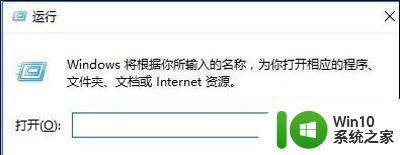
2、输入ctfmon,确定。
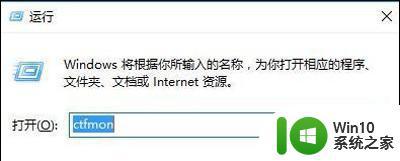
3、然后他会消失,但输入法已经运行了。
4、切回去,看是不是能运行输入法了。
5、其他原因导致输入法不能用也可用这个方法解决。还可以使用cmd命令提示符。
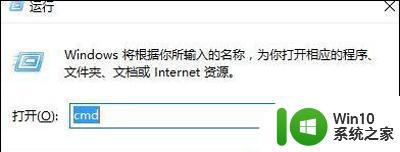
6、在里面输入ctfmon.exe,然后回车。

以上就是关于w10开机输入法启动不了怎么回事啦,遇到相同问题的可以按照上面的方法来解决哦。
win10开机不启动输入法的处理方法 w10开机输入法启动不了怎么回事相关教程
- win10电脑开机时输入pin输不了字母如何解决 win10开机pin无法输入字母怎么回事
- win10重新启动输入法消失如何找回 win10重新启动输入法不见了怎么办
- win10开机时输入pin输不了字母怎么解决 w10系统进入pin无法输入怎么办
- 电脑切换不了输入法怎么回事 Win10切换输入法失败怎么办
- win10加入开机启动项怎么设置 win10开机启动项设置方法
- w10自动关机重启的解决方法 w10总自动关机重启怎么回事
- w10开机启动项在哪里设置 w10管理开机启动项设置方法
- win10输入法不能切换处理方法 win10输入法无法切换怎么解决
- win10设置了开机启动却不启动 win10系统蓝屏无法启动怎么解决
- Win10每次开机都要启动两次才能进入系统的解决方法 Win10开机启动两次才能进入桌面的原因和解决办法
- windows10输入法切换不了的解决方法 win10切换不了输入法怎么办
- win10开机输入密码后重启的解决方法 win10在输入密码界面一直重启怎么修复
- 蜘蛛侠:暗影之网win10无法运行解决方法 蜘蛛侠暗影之网win10闪退解决方法
- win10玩只狼:影逝二度游戏卡顿什么原因 win10玩只狼:影逝二度游戏卡顿的处理方法 win10只狼影逝二度游戏卡顿解决方法
- 《极品飞车13:变速》win10无法启动解决方法 极品飞车13变速win10闪退解决方法
- win10桌面图标设置没有权限访问如何处理 Win10桌面图标权限访问被拒绝怎么办
win10系统教程推荐
- 1 蜘蛛侠:暗影之网win10无法运行解决方法 蜘蛛侠暗影之网win10闪退解决方法
- 2 win10桌面图标设置没有权限访问如何处理 Win10桌面图标权限访问被拒绝怎么办
- 3 win10关闭个人信息收集的最佳方法 如何在win10中关闭个人信息收集
- 4 英雄联盟win10无法初始化图像设备怎么办 英雄联盟win10启动黑屏怎么解决
- 5 win10需要来自system权限才能删除解决方法 Win10删除文件需要管理员权限解决方法
- 6 win10电脑查看激活密码的快捷方法 win10电脑激活密码查看方法
- 7 win10平板模式怎么切换电脑模式快捷键 win10平板模式如何切换至电脑模式
- 8 win10 usb无法识别鼠标无法操作如何修复 Win10 USB接口无法识别鼠标怎么办
- 9 笔记本电脑win10更新后开机黑屏很久才有画面如何修复 win10更新后笔记本电脑开机黑屏怎么办
- 10 电脑w10设备管理器里没有蓝牙怎么办 电脑w10蓝牙设备管理器找不到
win10系统推荐
- 1 番茄家园ghost win10 32位官方最新版下载v2023.12
- 2 萝卜家园ghost win10 32位安装稳定版下载v2023.12
- 3 电脑公司ghost win10 64位专业免激活版v2023.12
- 4 番茄家园ghost win10 32位旗舰破解版v2023.12
- 5 索尼笔记本ghost win10 64位原版正式版v2023.12
- 6 系统之家ghost win10 64位u盘家庭版v2023.12
- 7 电脑公司ghost win10 64位官方破解版v2023.12
- 8 系统之家windows10 64位原版安装版v2023.12
- 9 深度技术ghost win10 64位极速稳定版v2023.12
- 10 雨林木风ghost win10 64位专业旗舰版v2023.12